|
COLOURS OF FALL I COLORI DELL'AUTUNNO
Ringrazio Sille per
avermi permesso di tradurre i suoi
tutorial.
qui puoi trovare qualche risposta ai tuoi dubbi. Se l'argomento che ti interessa non è presente, ti prego di segnalarmelo. Questo tutorial è stato creato con PSP 9, ma può essere eseguito anche con le altre versioni di PSP. Per tradurlo, ho usato PSP X. Questo tutorial è una creazione di ©Sille e non può essere copiato su altri siti nè essere offerto per il download. Lo stesso vale per la mia traduzione. Grazie ai creatori dei tubes che mettono a disposizione il loro lavoro in vari gruppi di condivisione. Rispetta il lavoro degli autori, non cambiare il nome del file e non cancellare il watermark.  Occorrente: Materiale qui Per i tubes grazie Guismo Filtri: se hai problemi con i filtri, qui FM Tile Tools - Blend Emboss qui Graphics Plus - Cross Shadow qui Funhouse - Patchwork qui Ti servirà anche Animation Shop qui
Se intendi usare il font, aprilo e minimizzalo. Lo troverai nella lista dei font disponibili quando ti servirà.  1. Apri una nuova immagine trasparente 700 x 600 pixels. Scegli dai tuoi tubes due colori e imposta il colore chiaro come colore di primo piano (il mio #ddae53), e il colore scuro come colore di sfondo (il mio #98560f). Passa il colore di primo piano a Gradiente. 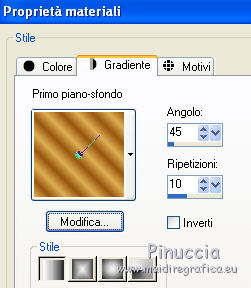 Riempi  l'immagine trasparente con il gradiente. l'immagine trasparente con il gradiente.Livelli>Duplica. Immagine>Rifletti. Abbassa l'opacità di questo livello al 50%. Livelli>Unisci>Unisci giù. Effetti>Plugins>Funhouse - Patchwork.  Apri il tube di sfondo - il mio "1219072678_paysages" - e vai a Modifica>Copia. Torna al tuo lavoro e vai a Modifica>Incolla come nuovo livello. Sposta  il tube a destra. il tube a destra.Apri il tube della donna e vai a Modifica>Copia. Torna al tuo lavoro e vai a Modifica>Incolla come nuovo livello. Immagine>Rifletti. Immagine>Ridimensiona, al 70%, tutti i livelli non selezionato. Regola>Messa a fuoco>metti a fuoco. Sposta  il tube a sinistra, contro il bordo. il tube a sinistra, contro il bordo.Livelli>Duplica, e attiva il livello sottostante dell'originale. Regola>Sfocatura>Sfocatura gaussiana - raggio 20.  Attiva nuovamente il livello superiore della copia. Livelli>Unisci>Unisci giù. 4. Attiva il livello inferiore (Funhouse). Livelli>Duplica. Livelli>Disponi>Porta in alto. Selezione>Seleziona tutto. Selezione>Modifica>Contrai - 30 pixels.  Effetti>Effetti 3D>Sfalsa ombra, con un colore scuro dell'immagine.  Ripeti l'Effetto Sfalsa ombra invertendo i valori verticale e orizzontale.  Premi sulla tastiera il tasto CANC. Selezione>Inverti. Effetti>Plugins>FM Tile Tools - Blend Emboss, 2 volte con i settaggi standard.  Effetti>Plugins>Graphics Plus - Cross Shadow: 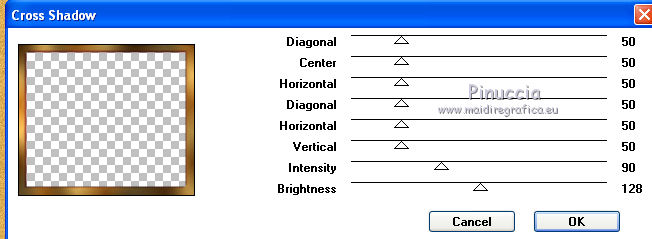 Selezione>Deseleziona. 5. Apri il tube con le foglie "calguisbranchefeuille12810" e vai a Modifica>Copia. Torna al tuo lavoro e vai a Modifica>Incolla come nuovo livello. Immagine>Rifletti. Immagine>Ridimensiona, al 70%, tutti i livelli non selezionato. Regola>Messa a fuoco>Metti a fuoco. Sposta  il tube a destra. il tube a destra. Livelli>Duplica, e attiva il livello sottostante dell'originale. Regola>Sfocatura>Sfocatura gaussiana, con i settaggi precedenti. Attiva il livello superiore della copia. Livelli>Unisci>Unisci giù. 6. Livelli>Nuovo livello raster. Selezione>Seleziona tutto. Riempi  nuovamente con il gradiente. nuovamente con il gradiente.Selezione>Modifica>Contrai - 2 pixels.  Premi sulla tastiera il tasto CANC. Selezione>Inverti. Effetti>Effetti 3D>Smusso a incasso. 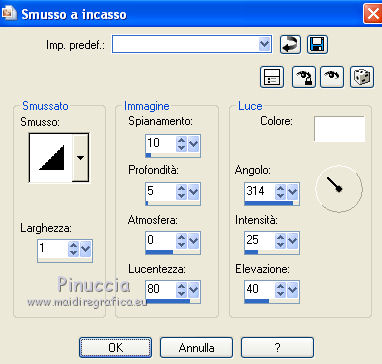 Selezione>Deseleziona. 7. Apri il primo tube con la foglia "ann leaf 14" e vai a Modifica>Copia. Torna al tuo lavoro e vai a Modifica>Incolla come nuovo livello. Immagine>Ridimensiona, al 60%, tutti i livelli non selezionato. Regola>Messa a fuoco>Metti a fuoco. Effetti>Effetti 3D>Sfalsa ombra:  Sposta  la foglia nell'angolo in alto a sinistra. la foglia nell'angolo in alto a sinistra.Livelli>Duplica. Immagine>Rifletti. Immagine>Capovolgi. Livelli>Unisci>Unisci giù. Apri il tube dell'altra foglia "ann leaf 17" e vai a Modifica>Copia. Torna al tuo lavoro e vai a Modifica>Incolla come nuovo livello. Immagine>Ridimensiona, al 60%, tutti i livelli non selezionato. Regola>Messa a fuoco>Metti a fuoco. Effetti>Effetti 3D>Sfalsa ombra, con i settaggi precedenti. Sposta  la foglia nell'angolo in alto a destra. la foglia nell'angolo in alto a destra.Livelli>Duplica. Immagine>Capovolgi. Immagine>Rifletti. Livelli>Unisci>Unisci giù. Ancora una volta Livelli>Unisci>Unisci giù e avrai le foglie in un unico livello. Rinomina il livello "foglie". 8. Attiva lo strumento Testo  , scegli un font o usa quello fornito, , scegli un font o usa quello fornito,e scrivi un testo sull'immagine (in alternativa, puoi usare il file di testo fornito con il materiale). Aggiungi il tuo nome e/o il tuo watermark su un nuovo livello. 9. Attiva il livello "foglie". Modifica>Copia Unione. Apri Animation Shop e vai a Modifica>Incolla>Incolla come nuova animazione. Torna in PSP. Livelli>Duplica. Immagine>Ridimensiona, al 95%, tutti i livelli non selezionato. Regola>Messa a fuoco>Metti a fuoco. Immagine>Rifletti. Sposta  la foglia lateralmente, in modo che non sembri troppo lineare. la foglia lateralmente, in modo che non sembri troppo lineare. Modifica>Copia Unione. Torna in Animation Shop e vai a Modifica>Incolla>Incolla dopo il fotogramma corrente. In Psp. Livelli>Duplica. Immagine>Ridimensiona, al 95%, tutti i livelli non selezionato. Regola>Messa a fuoco>Metti a fuoco. Immagine>Rifletti. Sposta  nuovamente la foglia. nuovamente la foglia. Modifica>Copia Unione. In Animation Shop: Modifica>Incolla>Incolla dopo il fotogramma corrente. Ripeti questo passaggio ancora due volte, e alla fine avrai in Animation Shop 5 fotogrammi. Modifica>Seleziona tutto. Modifica>Copia. Clicca sul quinto fotogramma per selezionarlo; soltanto questo deve essere selezionato e avere la cornice blu.  Modifica>Incolla>Incolla dopo il fotogramma corrente. Animazione>Inverti fotogrammi. Invertendo i fotogrammi, il quinto e il sesto fotogramma sono identici. Clicca su uno dei due fotogrammi per selezionarli e premi il tasto CANC. se nelle tue impostazioni in Animation Shop è selezionata l'opzione Comprimi i fotogrammi identici, il fotogramma doppio sarà automaticamente eliminato in fase di salvataggio.  Modifica>Seleziona tutto. Animazione>Proprietà fotogramma, e imposta la velocità a 30.  Controlla il risultato cliccando su Visualizza  e salva in formato gif. e salva in formato gif.
Se hai problemi o dubbi, o trovi un link non funzionante, o anche soltanto per un saluto, scrivimi.
20 Settembre 2010 |